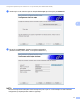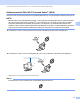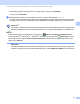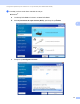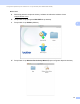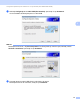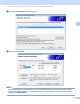Network User's Guide
Table Of Contents
- Ghidul utilizatorului de reţea
- Cuprins
- 1 Introducere
- 2 Modificarea setărilor de reţea
- 3 Configurarea aparatului pentru utilizarea într-o reţea wireless (ADS-2800W/ADS-3600W)
- Prezentare generală
- Confirmarea mediului de reţea
- Configurare
- Configurarea în modul Ad-hoc
- Configurarea aparatului pentru o reţea wireless utilizând expertul de configurare din panoul de control al aparatului
- Utilizarea Wi-Fi Direct®
- Scanarea de pe dispozitivul mobil utilizând Wi-Fi Direct®
- Configurarea reţelei Wi-Fi Direct®
- Prezentare generală a configurării reţelei Wi-Fi Direct®
- Configurarea reţelei Wi-Fi Direct® utilizând metoda printr-o singură apăsare
- Configurarea reţelei Wi-Fi Direct® utilizând metoda printr-o singură apăsare a Wi-Fi Protected Setup™ (WPS)
- Configurarea reţelei Wi-Fi Direct® utilizând metoda PIN
- Configurarea reţelei Wi-Fi Direct® utilizând metoda PIN a Wi-Fi Protected Setup™ (WPS)
- Configurarea manuală a reţelei Wi-Fi Direct®
- 4 Administrare bazată pe web
- Prezentare generală
- Configurarea setărilor aparatului
- Configurarea unei parole de conectare
- Utilizarea autentificării prin LDAP
- Restricţionarea utilizatorilor
- Sincronizarea cu serverul SNTP
- Modificarea configurării funcţiei Scanare către FTP
- Modificarea configurării funcţiei Scanare către SFTP
- Modificarea configurării funcţiei Scanare către reţea (Windows®)
- Modificarea configurării funcţiei Scanare către SharePoint (Windows®)
- Configurarea setărilor avansate TCP/IP
- Import/export agendă de adrese (ADS-2800W/ADS-3600W)
- 5 Scanare către un server de e-mail (ADS-2800W/ADS-3600W)
- 6 Caracteristici de securitate
- Prezentare generală
- Trimiterea securizată a unui e-mail (ADS-2800W/ADS-3600W)
- Setări de securitate pentru SFTP
- Gestionare certificate multiple
- Administrarea în siguranţă a aparatului de reţea, utilizând IPsec
- Introducere în IPsec
- Configurarea IPsec utilizând administrarea bazată pe web
- Configurarea unui Şablon de adresă IPsec utilizând administrarea bazată pe web
- Configurarea unui şablon IPsec utilizând administrarea bazată pe web
- Setările IKEv1 pentru un şablon IPsec
- Setările IKEv2 pentru un şablon IPsec
- Setările manuale pentru un şablon IPsec
- Restricţionarea funcţiilor de scanare de la dispozitive externe
- Blocarea securizată a funcţiilor 3.0 (ADS-2800W/ADS-3600W)
- Actualizare firmware
- 7 Depanarea
- 8 Setări suplimentare de reţea (Windows®)
- Tipuri de setări
- Instalarea driverelor utilizate pentru scanarea via Servicii web (Windows Vista®, Windows® 7, Windows® 8, Windows® 8.1, Windows® 10)
- Instalarea scanării în reţea pentru modul Infrastructură în cazul în care utilizaţi funcţia Vertical Pairing (Windows® 7, Windows® 8, Windows® 8.1, Windows® 10)
- A Anexă
- B Index
Configurarea aparatului pentru utilizarea într-o reţea wireless (ADS-2800W/ADS-3600W)
20
3
1 Pe ecranul LCD al aparatului, apăsaţi .
2 Apăsaţi Reţea.
3 Apăsaţi WLAN.
4 Apăsaţi a sau b pentru a afişa WPS cu cod PIN.
Apăsaţi WPS cu cod PIN.
5 Când se afişează Activare WLAN?, apăsaţi Da pentru a accepta.
Va fi lansat expertul de configurare a dispozitivelor wireless.
Pentru anulare, apăsaţi Nu.
6 Ecranul LCD afişează un cod PIN format din opt cifre şi aparatul începe căutarea unui punct de acces.
7 Pe bara de adrese a browser-ului, introduceţi adresa IP a punctului de acces (Registrator
1
).
1
Registratorul este în mod normal punctul de acces/routerul WLAN.
8 Accesaţi pagina de configurare WPS, introduceţi în Registrator codul PIN afişat pe ecranul LCD, la pasul 6
şi respectaţi instrucţiunile pas cu pas.
NOTĂ
• Pagina de configurare diferă în funcţie de marca punctului de acces/routerului utilizat. Consultaţi manualul
de instrucţiuni al punctului de acces/routerului.
• Pentru a utiliza ca registrator un computer pe care este instalat Windows Vista
®
, Windows
®
7, Windows
®
8,
Windows
®
8.1 sau Windows
®
10, acesta trebuie înregistrat în prealabil în reţeaua dvs. Consultaţi manualul
de instrucţiuni al punctului de acces/routerului dvs. WLAN.
•Dacă utilizaţi Windows
®
7, Windows
®
8, Windows
®
8.1 sau Windows
®
10 ca registrator, puteţi instala
driverul scanerului după configurarea wireless, respectând instrucţiunile pas cu pas. Dacă doriţi să
instalaţi întregul pachet de drivere şi software, pentru instalare urmaţi paşii din Ghidul de instalare şi
configurare rapidă.
Windows Vista
®
/Windows
®
7/Windows
®
8/Windows
®
8.1/Windows
®
10 3
Dacă utilizaţi computerul ca şi registrator, urmaţi paşii de mai jos:
a Windows Vista
®
Faceţi clic pe (Start)> Reţea > Adăugare dispozitiv fără fir.
Windows
®
7
Faceţi clic pe (Start)> Dispozitive şi imprimante > Adăugare dispozitiv.
Windows
®
8 şi Windows
®
8.1
Deplasaţi mouse-ul în colţul din dreapta jos al spaţiului de lucru. Când apare bara de meniu, faceţi
clic pe Setări > Panou de control > Dispozitive şi imprimante > Adăugare dispozitiv.
Windows
®
10
Faceţi clic pe (Start) > Setări > Dispozitive > Dispozitive conectate > Adăugare dispozitiv.
b Selectaţi aparatul şi faceţi clic pe Următorul.
c Introduceţi codul PIN afişat pe LCD, la pasul 6, apoi faceţi clic pe Următorul.